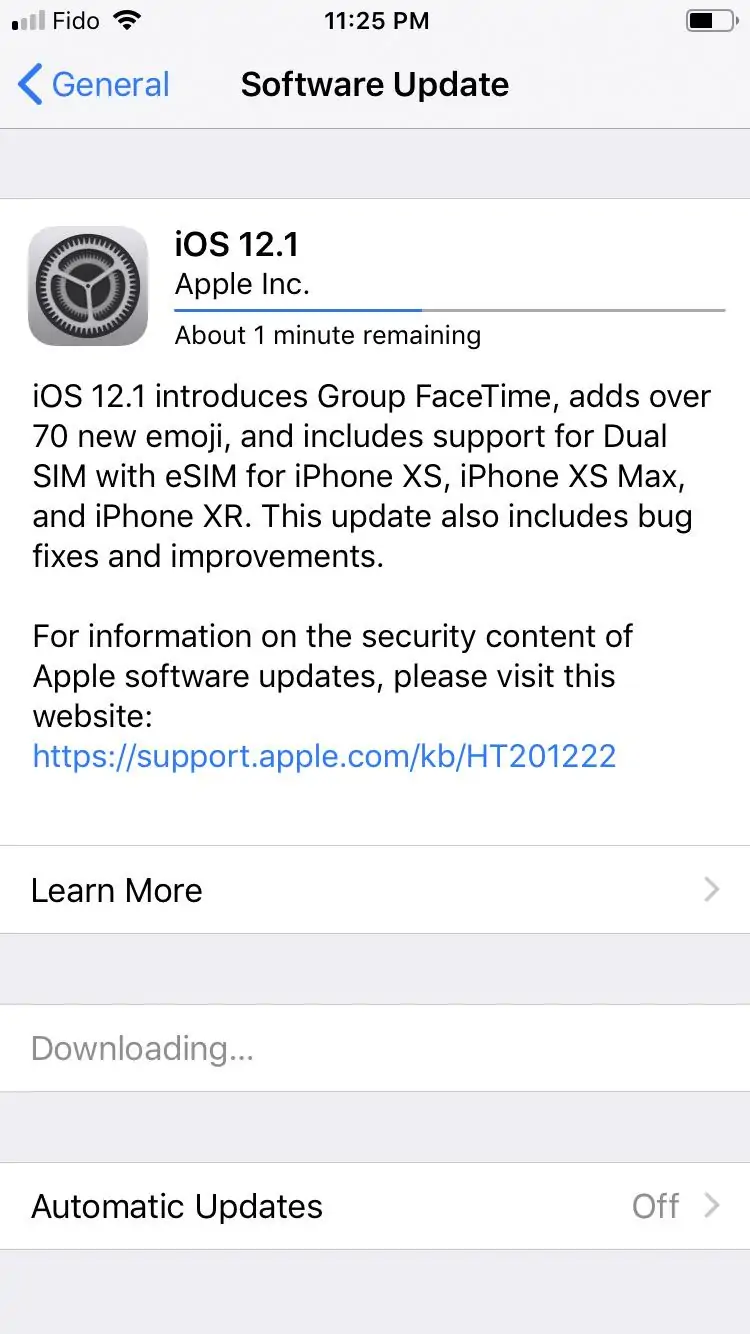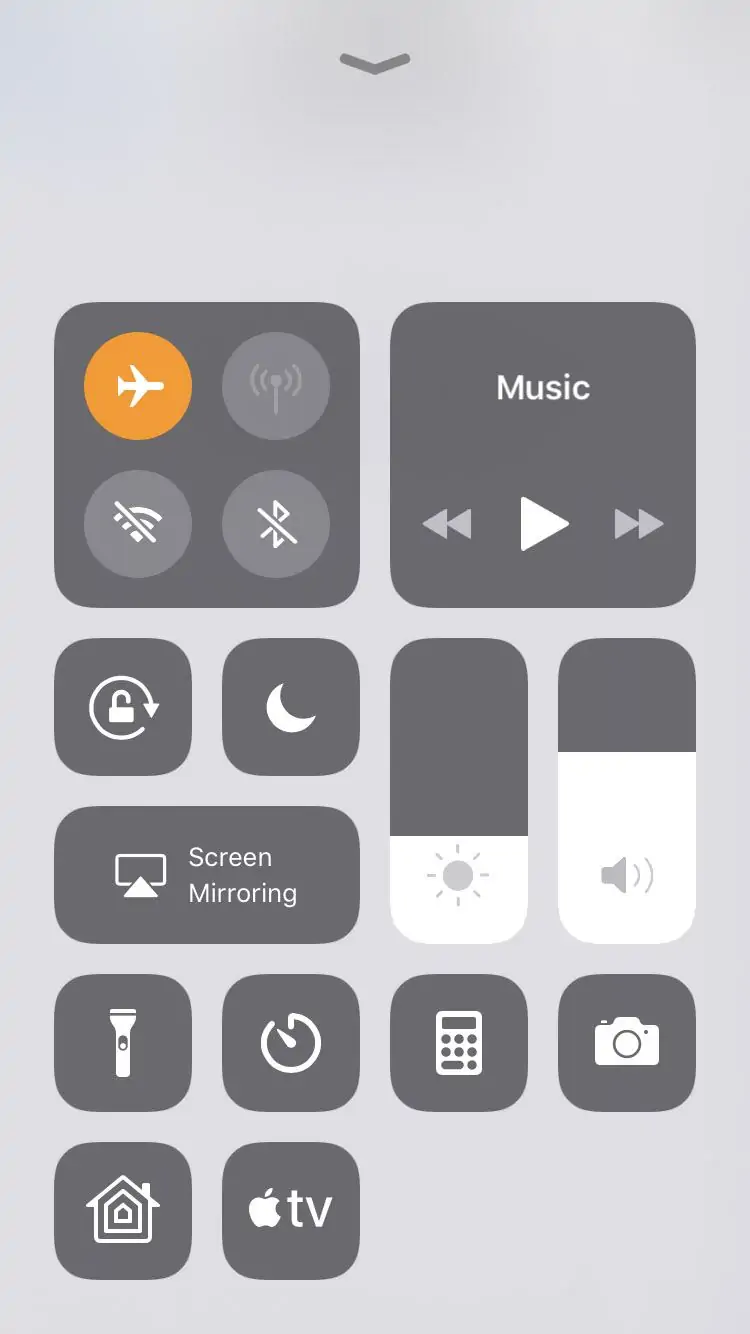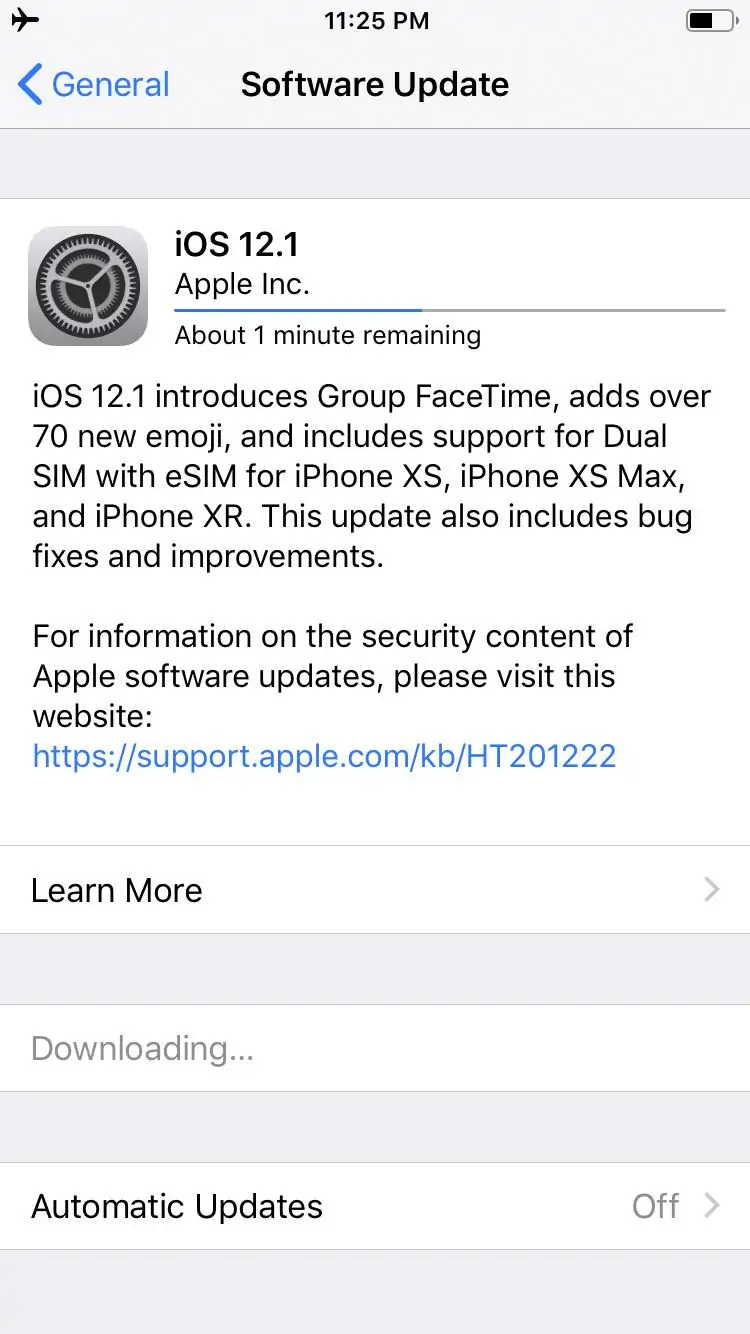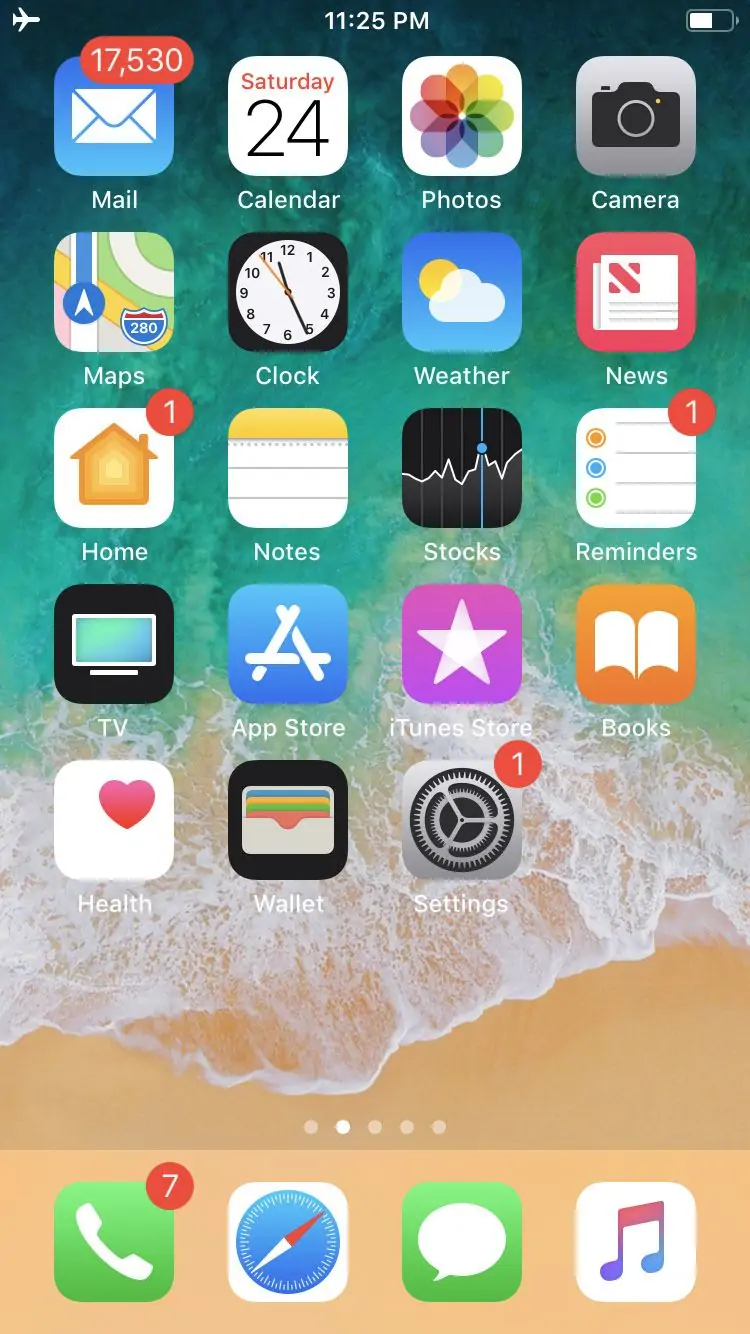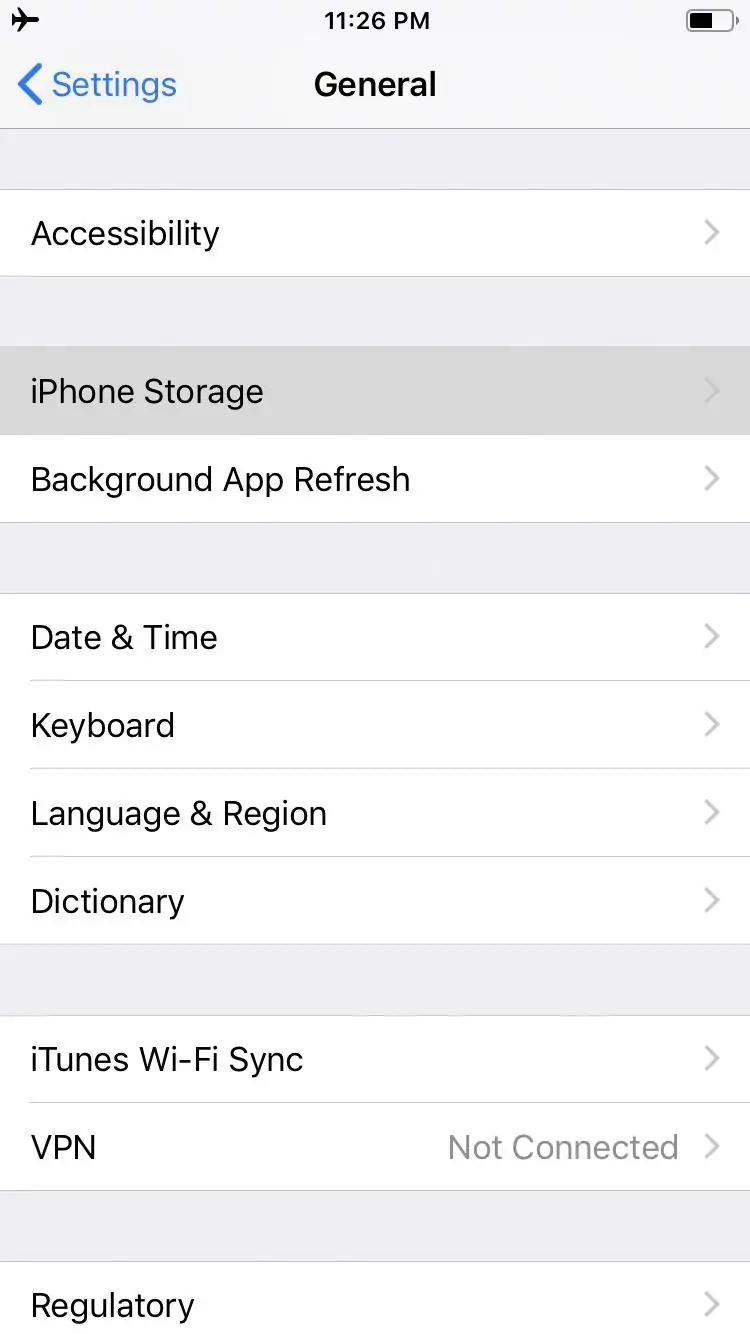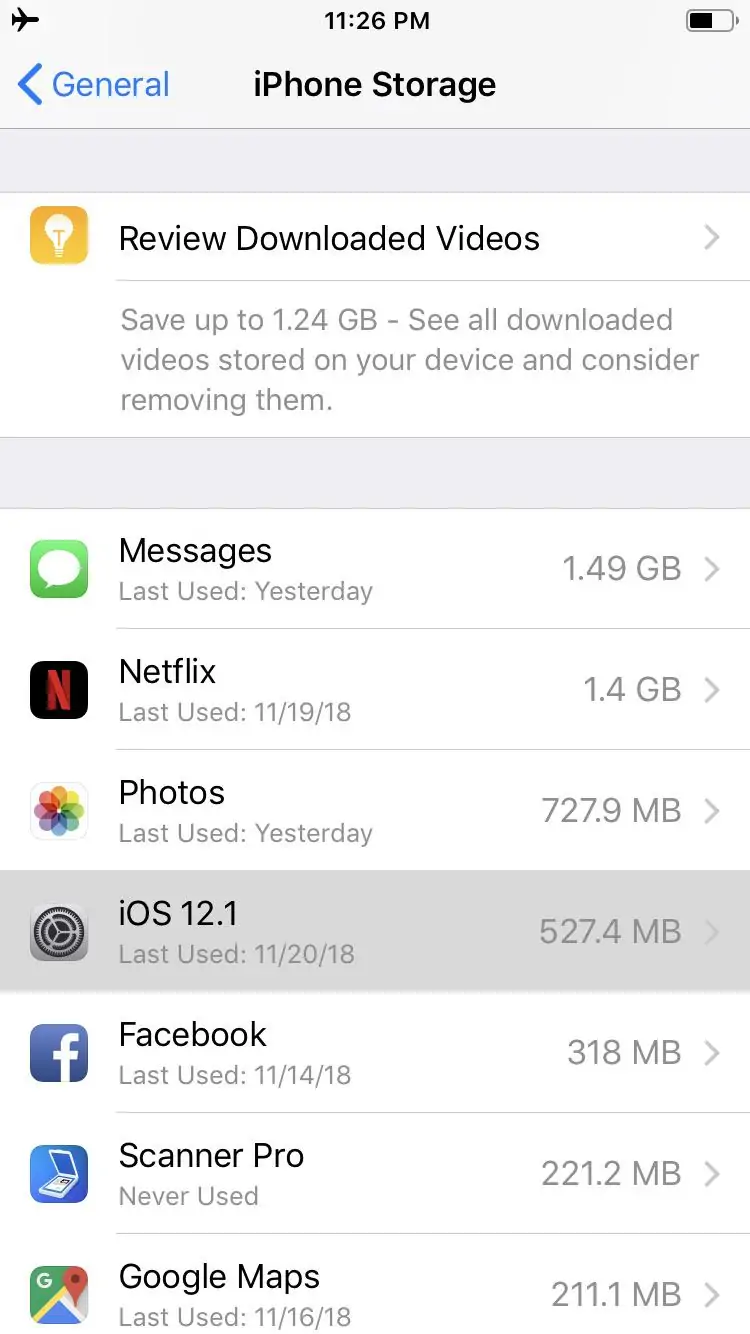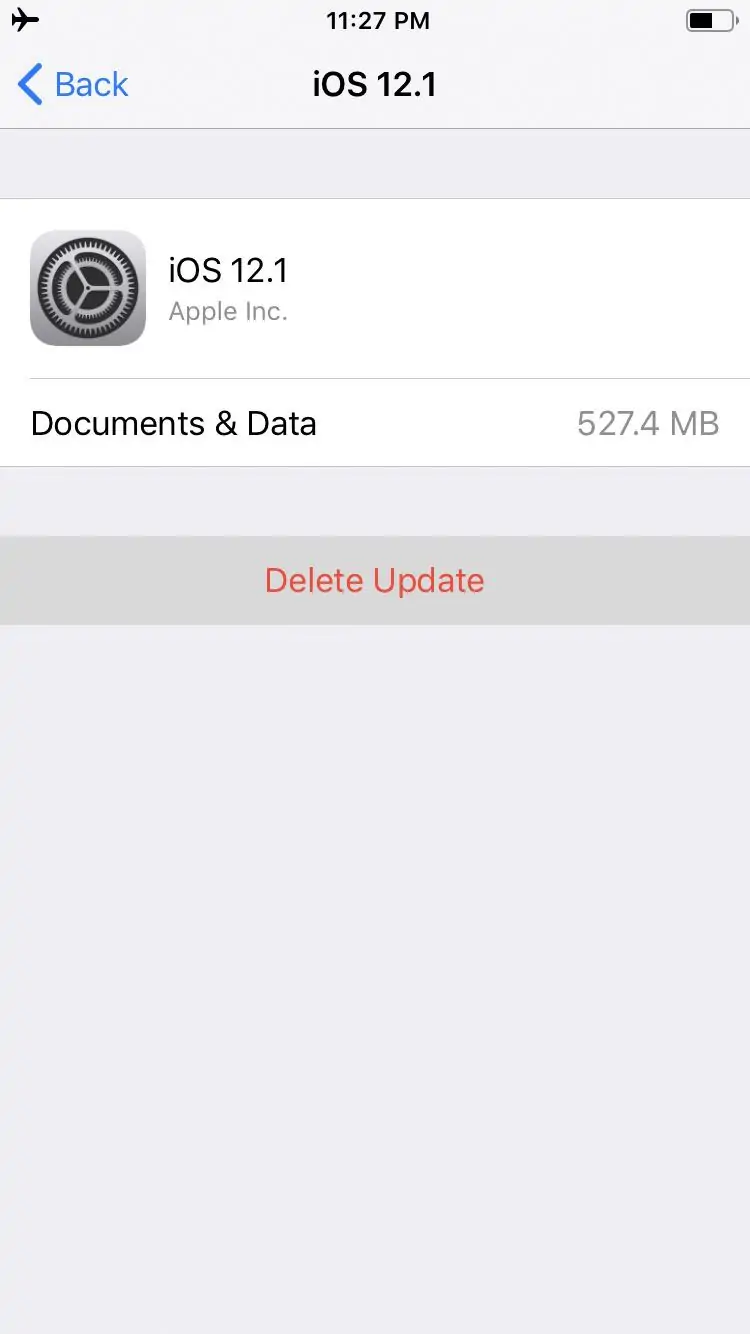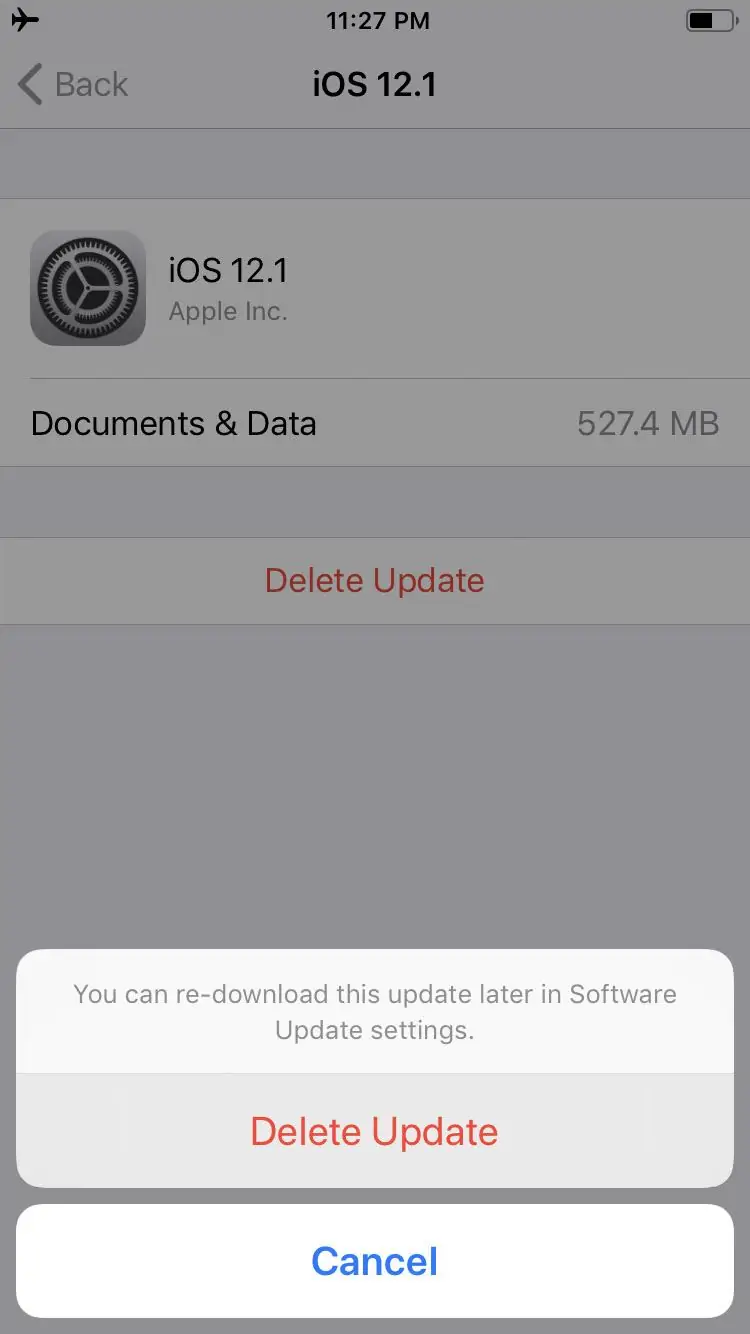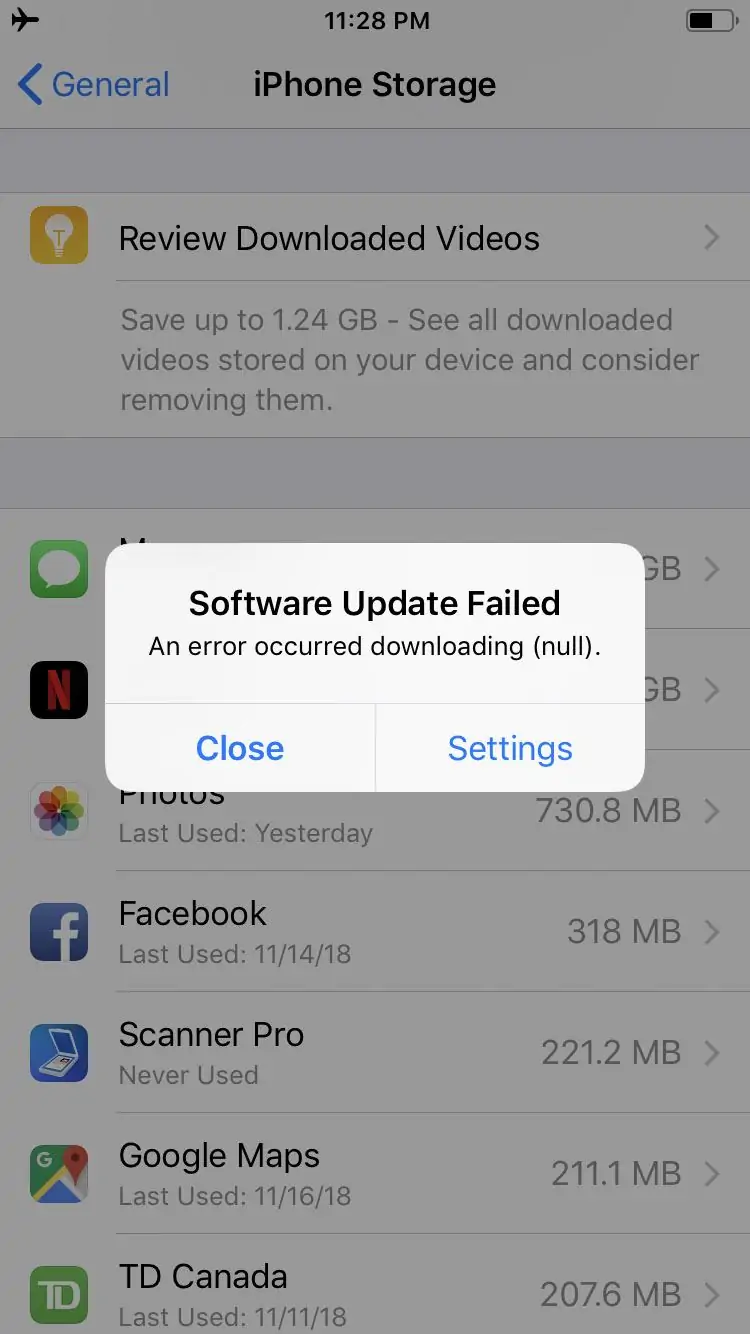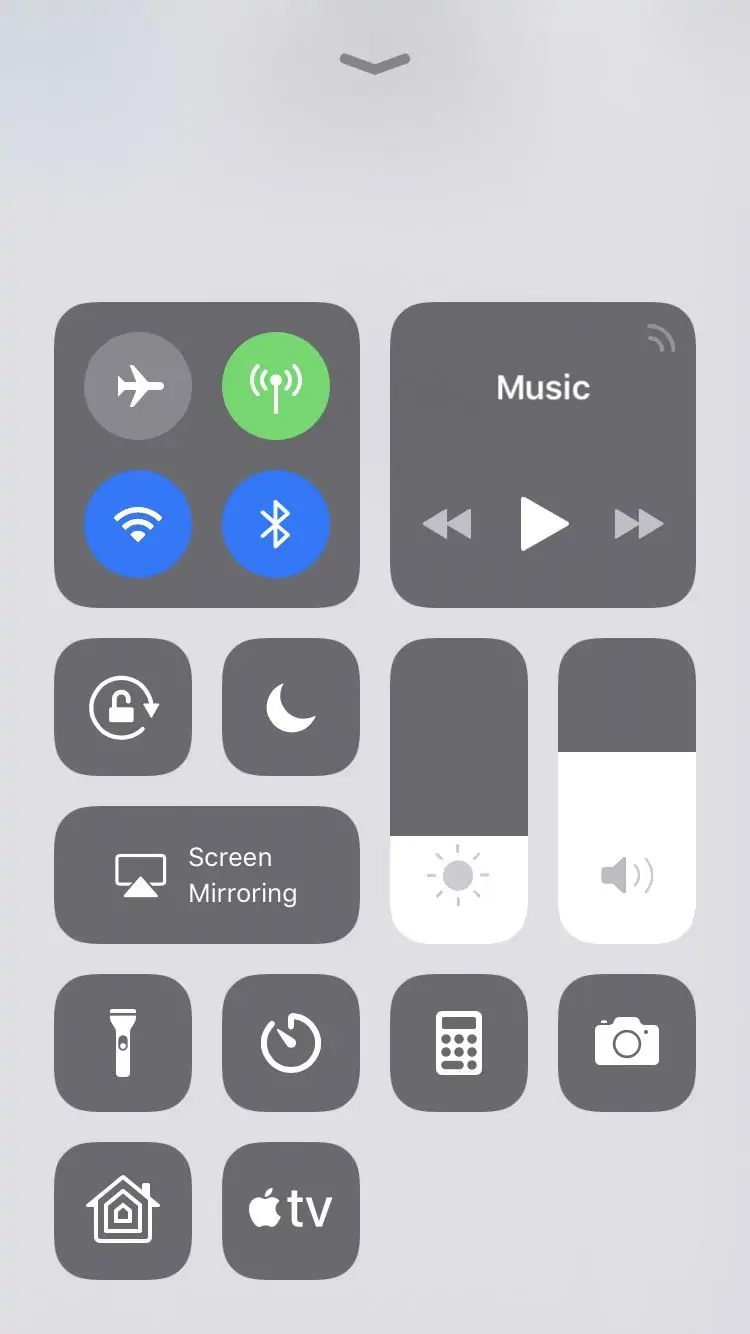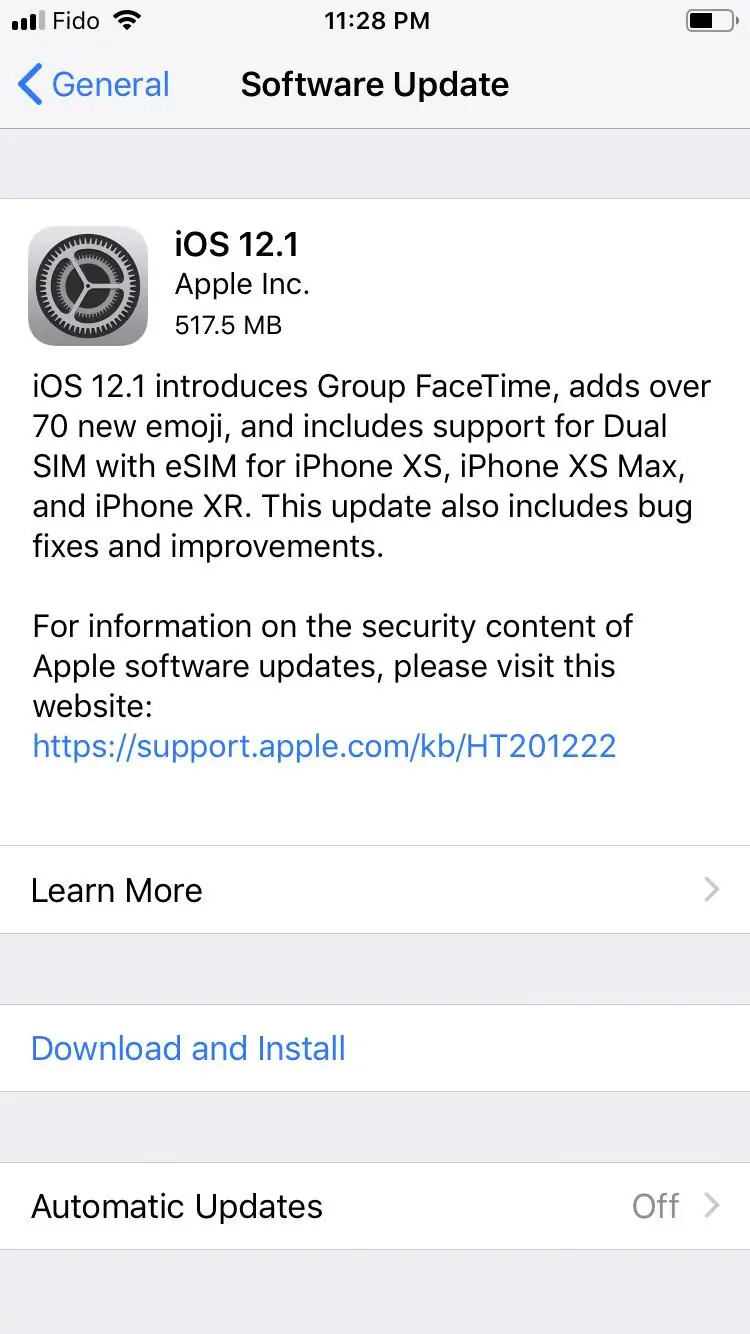دانلود کردن و نصب کردن آپدیتهای iOS از طریق آیفون یا آیپد بسیار ساده است و به این روش ارتقا از طریق OTA یا Over The Air گفته میشود. اما یک سوال ساده: اگر بخواهیم آپدیتی که قبلاً دانلود آن آغاز شده را متوقف کنیم چه باید کرد؟
مطمئناً دانلود کردن آپدیتها در حالتی که آیفون از اینترنت سیمکارت با قیمت گزاف استفاده میکند، منطقی نیست و بهتر است دانلود بروزرسانیها با استفاده از شبکهی وای-فای که به اینترنت سریع و ارزانی دسترسی دارد انجام شود. خوشبختانه روش توقف دانلود بستهی بروزرسانی ساده است و در این مقاله میخواهیم آن را به صورت تصویری توضیح دهیم. با سیارهی آیتی همراه شوید.
توقف سریع دانلودها در آیفون و آیپد با فعال کردن حالت هواپیما
اگر در محصولات مجهز به سیستم عامل iOS که در حال حاضر شامل iPhone و iPad و مولتیمدیاپلیر iPod Touch میشود، با مراجعه به اپلیکیشن Settings و بخش General و سپس Software Update، دانلود بروزرسانی جدید را آغاز کردهاید، برای توقف ابتدا حالت Airplane یا هواپیما را فعال کنید. برای این کار میتوانید روی آیکون هواپیما در Control Center تپ کنید.
توجه کنید که در آیفونهای قدیمیتر از آیفون ۸، کنترل سنتر با حرکت جاروبی از پایین صفحه به سمت بالا ظاهر میشده و در آیفون X و نسخههای بعدی، با حرکت جاروبی به سمت پایین که از سمت راست بالای صفحه شروع میشود، Control Center ظاهر میشود.
برای کسب اطلاعات کاملتر در مورد حالت هواپیما به مقالهای از بخش دانشنامه مراجعه فرمایید:
توقف دانلود بروزرسانی در iOS
پس از توقف فوری دانلودها، میبایست کاری کنید که به محض اتصال مجدد به اینترنت، دانلود از سر گرفته نشود. برای این مهم ابتدا اپلیکیشن Settings را با تپ کردن روی آیکون چرخدندهایشکل آن در صفحات خانه، اجرا کنید. سپس روی گزینهی General تپ کنید.
حال روی گزینهی iPhone Storage تپ کنید که برای مدیریت کردن حافظهی داخلی در نظر گرفته شده است و در صفحهای که باز میشود، از لیست آیتمهای موجود گزینهی مربوط به بروزرسانی جدید را لمس کنید.
به عنوان مثال اگر گوشی یا تبلت در حال دانلود کردن iOS 12.1 بوده، در لیست موارد ذخیره شده در حافظهی داخلی، همین گزینه را مشاهده خواهید کرد. روی آن تپ کنید.
اکنون روی گزینهی Delete Update در وسط صفحه تپ کنید. پیامی در مورد تأیید حذف بستهی دانلود شده نمایان میشود. روی Delete Update تپ کنید، البته اگر در مورد حذف کردن مقداری که دانلود شده، مطمئن هستید و در واقع در مجالی دیگر میتوانید با استفاده از اینترنتی سریع و ارزان، آنچه حذف میشود را مجدداً دانلود کنید.
با این اقدام ساده، پیامی در مورد وقوع خطا در فرآیند دانلود بروزرسانی دریافت میکنید. در پنجرهی Software Update Failed روی Close یا بستن تپ کنید و این پیام را نادیده بگیرید.
اکنون دانلود کردن بروزرسانی کاملاً متوقف شده است و میتوانید حالت هواپیما را غیرفعال کنید تا وای-فای و بلوتوث و دانلود داده از طریق اینترنت سیمکارت مجدداً فعال شود.
iclarifiedسیارهی آیتی